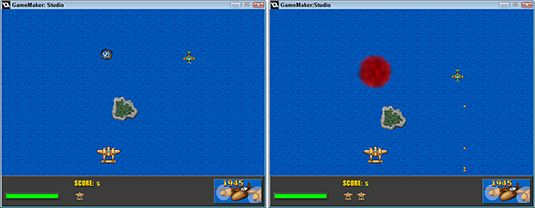Adición de una acción efecto a su GameMaker: Juego de estudio
Con GameMaker: Studio, puede crear videojuegos que utilizan acciones de arrastrar y soltar. Por ejemplo, digamos que usted hizo un juego de disparos de desplazamiento. En ese juego, ha decidido usar Sprites (un Sprite es una imagen o una serie de sub-imágenes) para representar a la explosión cuando un enemigo es volado. Pero lo que si más adelante decide que quiere la explosión sea más especial? En ese caso, puede crear partículas para crear un efecto de explosión.
Así es como para añadir un efecto de la acción de arrastrar y soltar para su uso como una explosión. El siguiente procedimiento se supone que ya ha hecho su juego y lo único que desea actualizar su efecto de explosión del uso de un Sprite a usar una Acción Efecto. También se supone que está familiarizado con GameMaker: Studio y que tal vez que hayas completado el tutorial shooter de desplazamiento y está buscando para mejorar tu juego.
La Acción Efecto hace uso de partículas. Las partículas tienen muchos beneficios, incluyendo la mezcla y un procesamiento más rápido.
Para actualizar la explosión de un Sprite a un efecto, siga estos pasos:
Abra el objeto que desea actualizar, como obj_enemy.
Aparecerá la ventana Propiedades del objeto.
Seleccione la colisión de eventos desde la sección de Eventos.
Las acciones de la colisión de eventos aparecen en la sección Acciones.
derecha, haga clic en el Crear Instancia Acción para, por ejemplo, obj_explosion, y haga clic en Eliminar.
Esto elimina la explosión Sprite se muestre.
Arrastre y suelte un Crear Efecto Acción desde la pestaña Draw para la sección Acciones.
Aparecerá la ventana Crear Efecto Acción.
En el artículo se refiere a la sección, haga clic en Sí mismo.
En la lista desplegable Tipo, elija el efecto de explosión deseada.
También puede dejar el valor por defecto de la explosión.
En la lista desplegable Color, seleccione, por ejemplo, un color rojo en el gráfico de color.
Seleccione la casilla de verificación relativa.
Usted quiere que el efecto aparezca donde estaba el objeto, y por eso no actualiza los campos X e Y.
Haga clic en Aceptar.
La ventana Crear acciones de efecto se guarda y se cierra.
En la siguiente captura de pantalla, la explosión Sprite está a la izquierda y la explosión Crear Efecto está a la derecha.